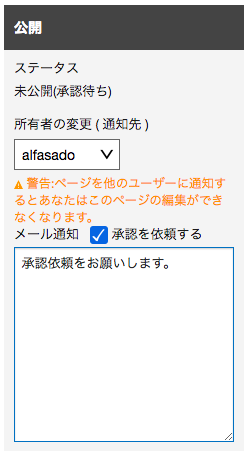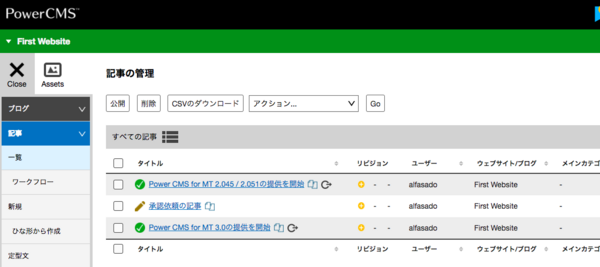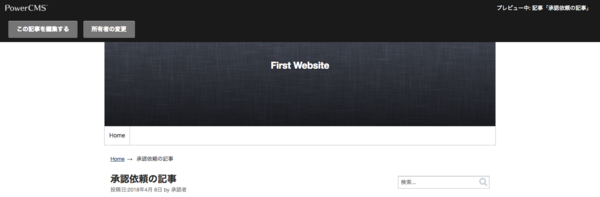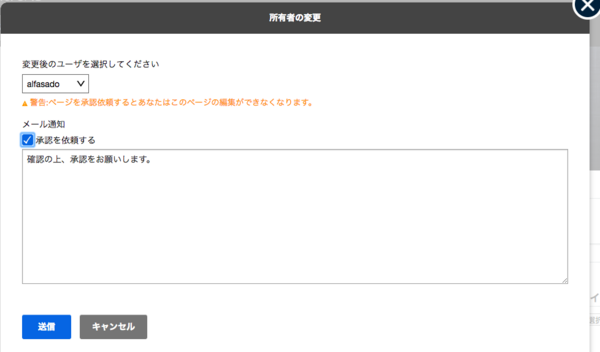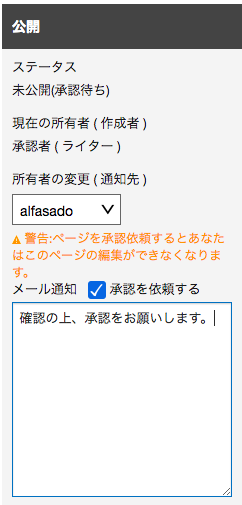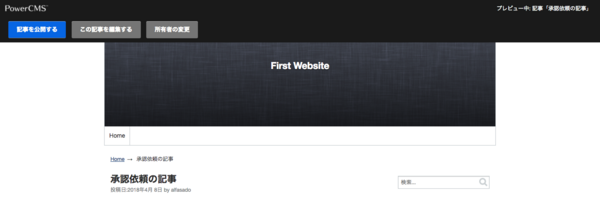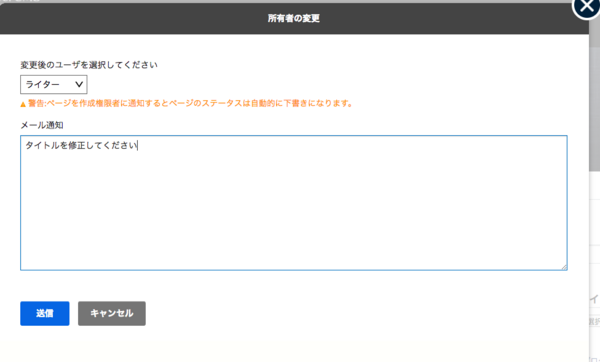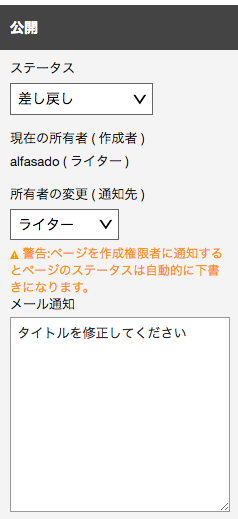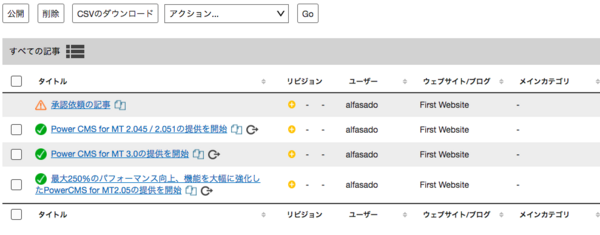記事/ウェブページの作成・公開に承認フローを組み込むことができます。ユーザへの権限の割り当てにより、無制限にワークフローを組むことが可能です。
ステータスが「公開前(承認依頼中)」の記事/ウェブページは、一覧画面で ![]() アイコンで識別できます。
アイコンで識別できます。
「ライター」と「承認依頼できるライター」と公開権限をもつユーザの間での承認フロー
1. 「ライター」ロールを修正する
ロールの設定で「ライター」の権限で、「すべての記事の編集」にチェックします。
2. 「承認依頼できるライター」ロールを作成する
「ライター」とは別に、「記事の承認依頼」権限を追加した「承認依頼できるライター」ロールを任意のロール名で作成します。付与する権限は以下のようになります。ウェブページに対して承認依頼を行うためには、「ウェブページの承認依頼」にチェックしてください。
※ ウェブページについては作成と公開の権限が分かれていないため、ワークフロー上はウェブページの場合も記事の権限が参照されます
3. ユーザーを作成する
ユーザーを二名作成し、それぞれロール「ライター」「承認依頼できるライター」を割り当てます。
4. ウェブサイト/ブログの新規投稿時の公開状態を「下書き」に設定する
該当のウェブサイト/ブログの管理画面左メニュー「設定」内「投稿」で表示されるページ内、「作成の既定値」の「更新状態」を「下書き」にします。
5. ライター権限での記事の作成
権限「ライター」を付与したユーザーでログインし、記事を作成します。必要な入力を完了後、「公開」ウィジェット内「所有者の変更」から変更後のユーザを選択し、「メール通知」に通知したい内容を入力して「保存」ボタンを押します。保存後は記事/ウェブページー一覧の画面に遷移します。
※ そのまま下書きで保存する場合は、所有者の変更を選択せずに保存してください。所有者の変更を行うと、記事/ウェブページの所有者は通知先のユーザーに変更され、元のユーザーは記事/ウェブページの編集が出来なくなります
所有者の変更は、承認依頼する権限を持たないユーザに対しても行うことができます。その場合は変更後のユーザが改めて承認依頼する権限を持つユーザに対して所有者の変更を行うことになります。
この時点では承認依頼ではないため、一覧表示で該当の記事/ウェブページは下書きのアイコンで表示されています
6. 承認依頼できるライター権限での記事/ウェブページの確認
変更後の所有者にメールが届くので、メールに書かれた URL をクリックして編集画面にアクセスします。
プレビューが表示されますので、必要であれば「この記事を編集する」から編集画面に進むか、所有者の変更を行う場合は「所有者の変更」を選択してください。
7. 公開権限を持つユーザに承認依頼
「所有者の変更」の際に、公開権限者もしくは管理者を選択し、「承認を依頼する」にチェックを入れ、「メール通知」テキストエリアに通知メールに含めるメッセージを入力します。送信ボタンを押すと、選択したユーザへのアドレスへメールが送信されます (通知先にメールが送信されていることを確認してください)。
「この記事を編集する」を押して編集画面に進んだ場合は、「公開」ウィジェットから同様の操作を行うことができます。
8. 公開権限を持つユーザで記事/ウェブページを確認する
公開権限をもつユーザでログインし、該当記記事/ウェブページのプレビュー画面に移動します (通知メールの URL クリックで移動できます)。画面上部のボタンで「記事を公開する」「この記事を編集する」「所有者の変更」が可能です。内容に問題がなければ公開してください。
9. 記事/ウェブページを差し戻す
差し戻しを行う場合は、「所有者の変更」ボタンをクリックするとダイアログが表示されます。差し戻し先のユーザを選択し、メッセージを入力して「送信」ボタンをクリックすると、選択したユーザが記事/ウェブページの所有者になり、メール通知が行われます。
また、記事/ウェブページの編集画面に移動して差し戻すこともできます。記事/ウェブページ編集画面で 公開状態を「差し戻し」を選択、テキストエリアに通知メールに含めるメッセージを入力し、保存します。
一覧表示でのステータス「公開前(承認依頼中)」の記事/ウェブページの表示と絞り込み
記事/ウェブページ一覧ページでは「承認依頼中」として保存されている記事/ウェブページは ![]() アイコンが付いて表示されます。
アイコンが付いて表示されます。![]() アイコンをクリックするか、フィルタ「承認待ちの記事(ウェブページ)」を指定することで「承認依頼中」のみを一覧表示できます。
アイコンをクリックするか、フィルタ「承認待ちの記事(ウェブページ)」を指定することで「承認依頼中」のみを一覧表示できます。